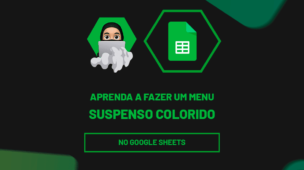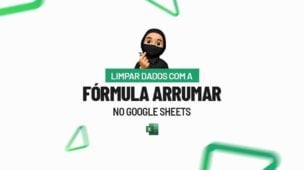A Validação de Dados com Lista no Excel é muito usada para criar menus suspensos, que facilitam o preenchimento de células. Como Usar Validação de Dados com Lista em Outra Planilha no Excel
Ou seja, é uma forma eficiente de padronizar informações e evitar erros de digitação.
Por padrão, o Excel permite usar uma lista na mesma planilha, mas também é possível usar uma lista localizada em outra aba (planilha) da mesma pasta de trabalho.
Vamos colocar em prática!
Criando a Lista em Outra Planilha no Excel
No caso, temos um modelo de tabela no Excel para o cadastro de produtos em estoque:
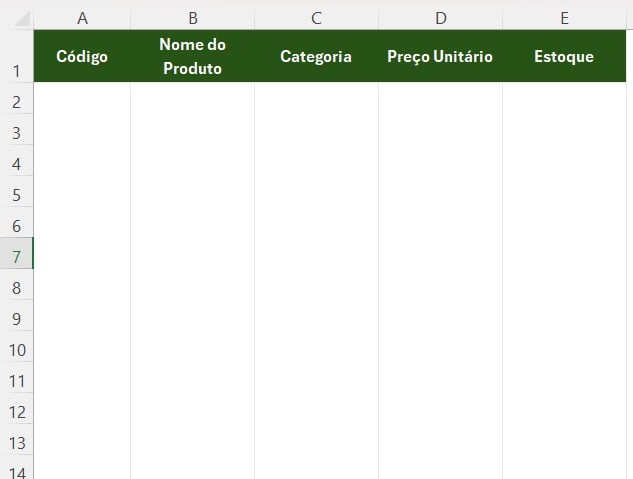
No entanto, gostaríamos de criar uma lista suspensa com as categorias dos produtos para garantir que o preenchimento seja padronizado e sem erros.
Sendo assim, como primeiro passo, vamos criar uma nova planilha onde essa lista de categorias será organizada e estruturada.
Após criar a nova planilha, nomeie ela como Categoria:

Posteriormente, liste todas as opções de categorias:
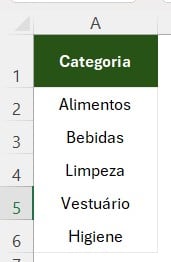
Por fim, selecione a coluna com os dados, vá até a esquerda da barra de fórmulas e a nomeie como: ListaCategorias e pressione o ENTER do teclado.
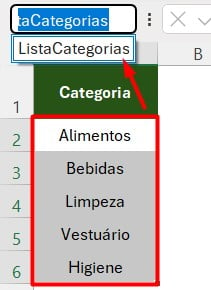
Criando a Validação em Outra Planilha no Excel
Voltando na planilha com a tabela de cadastro de produto, selecione a coluna de Categorias, vá até a guia de Dados e clique em Validação de Dados:
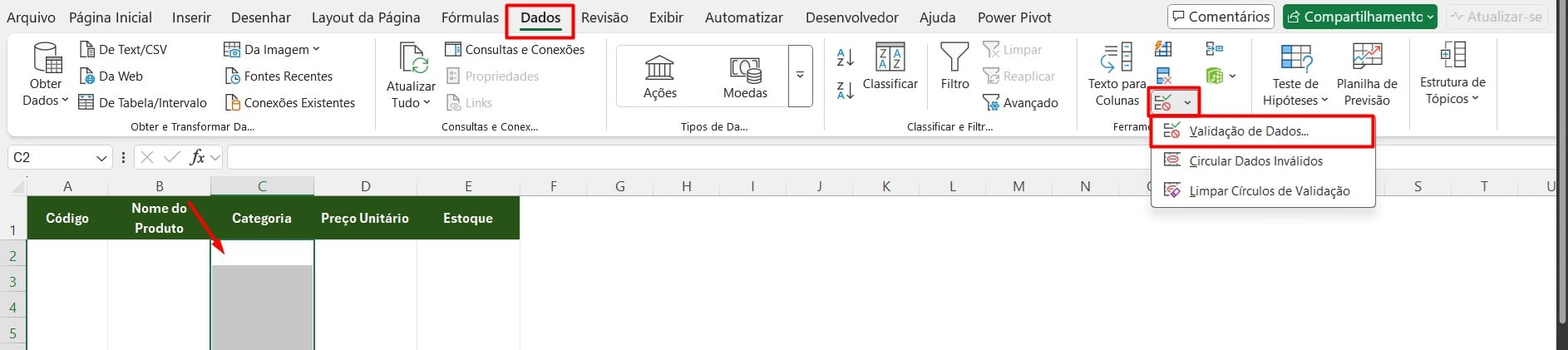
Em Permitir coloque Lista e em Fonte, digite conforme exemplo abaixo:
=ListaCategorias
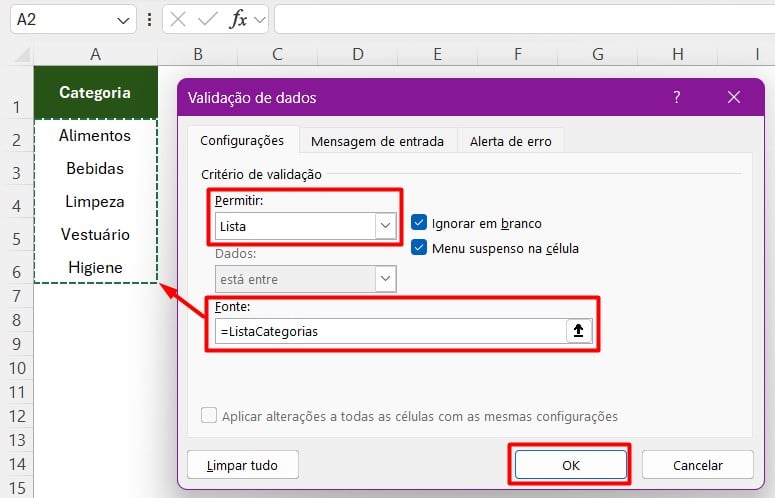
Assim, o Excel mostrará a lista suspensa com as opções da aba Categorias.
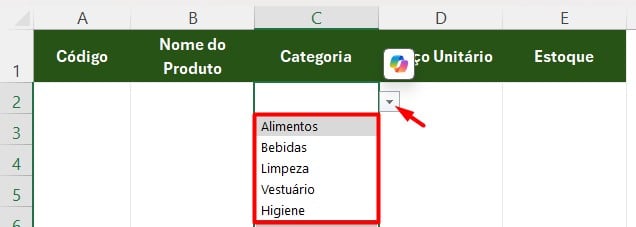
Portanto, com as dicas acima, você vai conseguir usar uma validação de dados com lista em outra planilha no Excel, de maneira prática e rápida.
Curso de Excel Completo: Do Básico ao Avançado.
Quer aprender Excel do Básico ao Avançado, passando por Dashboards? Clique na imagem abaixo e saiba mais sobre este Curso de Excel Completo.
Por fim, deixe seu comentário sobre se gostou deste post tutorial e se você irá usar essas técnicas em suas planilhas de Excel. E você também pode enviar a sua sugestão para os próximos posts. Até breve!